Word에서 자동 번호 매기기 및 글머리 기호를 비활성화하는 방법

Microsoft Word 2016, 2013, 2010 및 2007에서 자동 번호 매기기 및 글머리 기호를 비활성화하는 방법

Microsoft Word 2016 또는 2013 문서를 2열 또는 3열로 어떻게 나눕니까? 이 자습서에 설명된 단계를 따르십시오.
열로 분할하려는 텍스트를 강조 표시합니다.
" 페이지 레이아웃 " 탭을 선택합니다 .
" 열 "을 선택한 다음 적용하려는 열 유형을 선택하십시오.
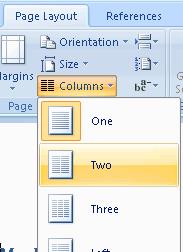
이것이 완전히 작동하려면 텍스트가 두 번째 열을 채우기 시작하기 전에 첫 번째 열을 채울 만큼 충분한 텍스트를 입력해야 합니다. 이는 두 번째 및 세 번째 열에서도 마찬가지입니다.
내 Word 메뉴에서 "열"이 누락된 이유는 무엇입니까?
모든 옵션이 표시되도록 창이 최대화되었는지 확인하십시오. "열" 옵션이 여전히 누락된 경우 "빠른 액세스 사용자 지정" 화살표를 선택한 다음 창의 왼쪽 상단에서 "추가 명령..."을 선택하여 버튼을 다시 추가할 수 있습니다. 거기에서 "빠른 실행 도구 모음"을 선택하여 사용 가능한 옵션을 수정합니다. 쉬운 방법을 사용하려면 "재설정" 버튼을 선택할 수 있습니다.
Microsoft Word 2016, 2013, 2010 및 2007에서 자동 번호 매기기 및 글머리 기호를 비활성화하는 방법
Microsoft Word 2016 또는 2013에서 자동 대문자 사용을 켜거나 끄는 방법.
Microsoft Word 2016 또는 2013 문서에 몇 개의 단어, 문자, 단락 및 줄이 있는지 확인하십시오.
Microsoft Word 2016, 2013, 2010 및 2007에서 수식 편집기를 활성화합니다.
Microsoft Outlook 2016 또는 2013에서 DEP 설정을 활성화 또는 비활성화하는 방법.
프레젠테이션 중 Microsoft PowerPoint 365 슬라이드를 자동으로 전환하는 방법을 안내하는 튜토리얼입니다.
스타일 세트는 문서 전체에 세련되고 일관된 모양을 즉시 제공합니다. Word에서 스타일 세트를 사용하는 방법과 찾는 방법은 다음과 같습니다.
이 가이드를 통해 Microsoft Excel Office 365 파일에서 "읽기 전용으로 열기" 알림을 강제로 설정하는 방법을 알아보세요.
Microsoft Outlook 365 연락처를 쉽게 vCard 파일로 내보낼 수 있는 트릭을 소개합니다.
Microsoft Excel에서 셀의 수식을 표시하는 방법을 배우세요.
이 튜토리얼을 통해 Microsoft Excel 365에서 셀을 잠그고 잠금 해제하는 방법을 배우세요.
Microsoft Outlook에서 정크 옵션이 회색으로 표시되는 것은 일반적입니다. 이 문서에서는 이를 해결하는 방법을 보여줍니다.
Microsoft PowerPoint 365 프레젠테이션 파일에서 슬라이드를 가져오는 방법을 보여주는 튜토리얼입니다.
워드에서 매크로를 만드는 방법을 알아보아 간편하게 자주 사용하는 기능을 빠르게 실행할 수 있습니다.
Microsoft Office 365 응용 프로그램에서 클립보드 옵션을 활성화하거나 비활성화하는 방법을 보여줍니다.









